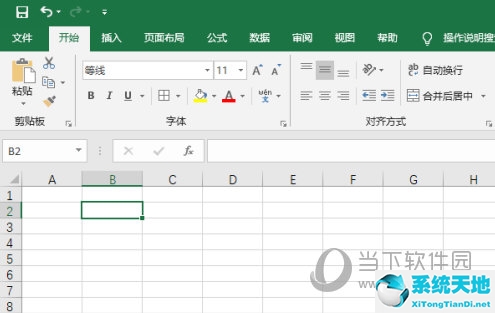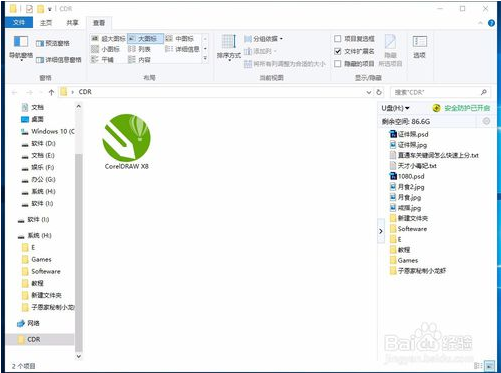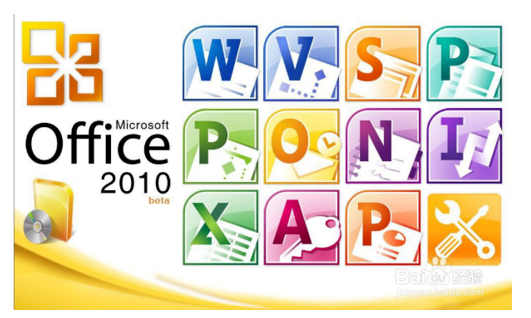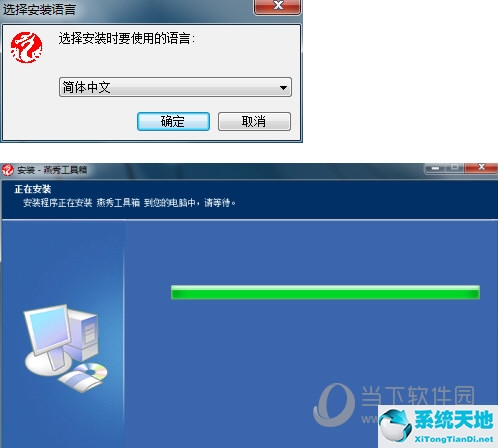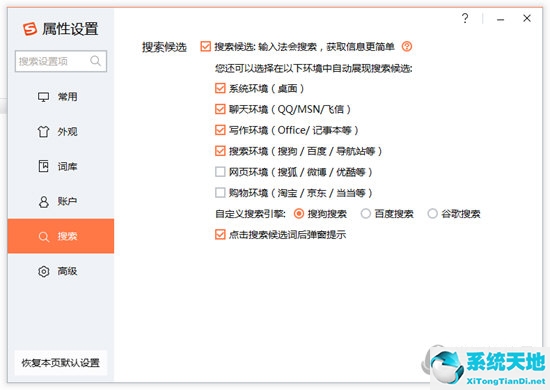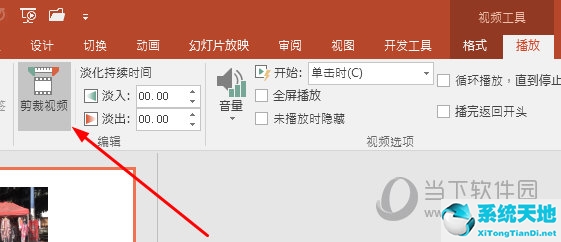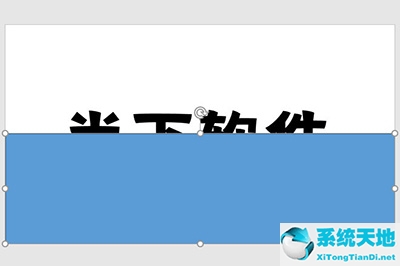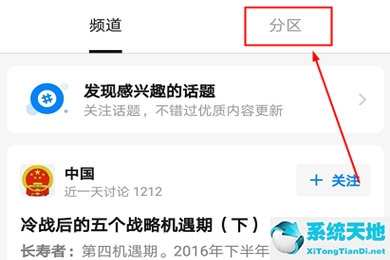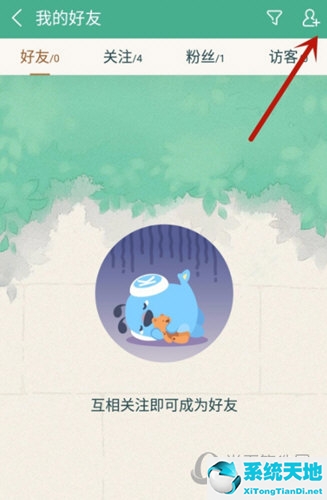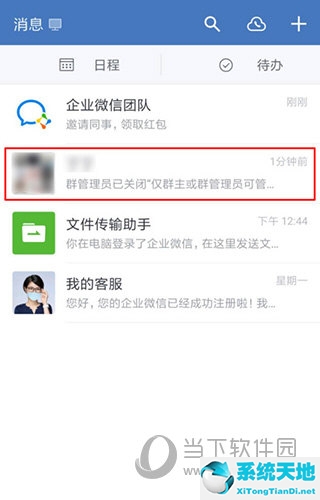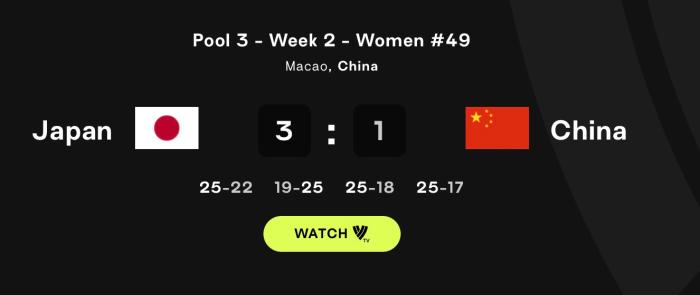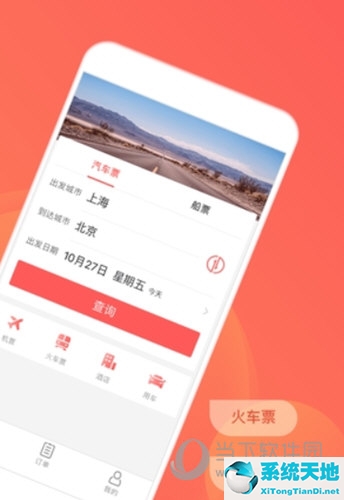C盘是电脑的心脏。操作系统就在里面。运行时会产生大量垃圾文件。同时,很多软件都默认安装在C盘。还有很多系统更新、补丁等,都会自动存放在c盘。因此,如果电脑的C盘分区不大,很容易造成C盘接近满,影响电脑的运行速度等诸多操作。如何解决存储空间较小的问题呢?以下方法为您提供解决方案。
如何清理C盘空间
先去我的电脑。然后点击C盘!然后选择“属性”,您将看到一个磁盘清理按钮。这里值得清理一下,最好关闭所有程序。
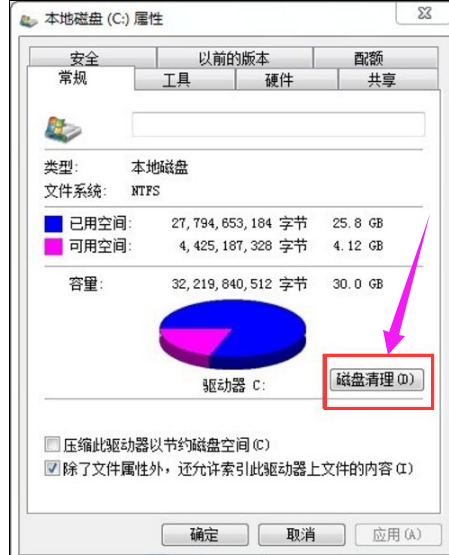
C盘电脑图-1
然后系统将扫描该磁盘是否有垃圾文件。我们可以通过点击查看文件来查看这些文件的详细信息
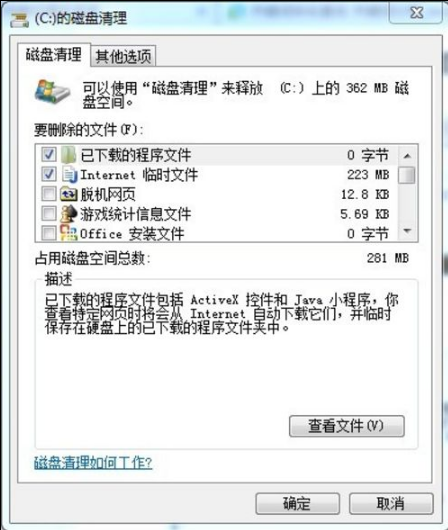
C盘空间电脑图-2
选择要删除的文件后,单击“确定”,系统将从磁盘中删除垃圾碎片。
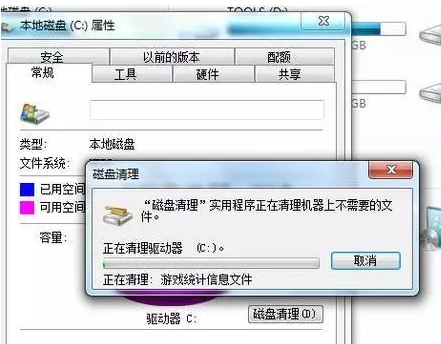
清理C盘电脑图解3
方法二:
写了一堆代码。下面我们就来谈谈吧。代码如下所示:
@回声关闭
echo 正在清除系统垃圾文件,请稍候.
德尔/f /s /q %systemdrive%*.tmp
del /f /s /q %systemdrive%*._mp
del /f /s /q %systemdrive%*.log
del /f /s /q %systemdrive%*.gid
德尔/f /s /q %systemdrive%*.chk
del /f /s /q %systemdrive%*.old
del /f /s /q %systemdrive%回收*.*
德尔/f /s /q %windir%*.bak
del /f /s /q %windir%prefetch*.*
rd /s /q %windir%temp md %windir%temp
del /f /q %userprofile%cookies*.*
del /f /q %用户配置文件%最近*.*
del /f /s /q '%userprofile%本地设置临时Internet 文件*.*'
del /f /s /q '%userprofile%Local SettingsTemp*.*'
del /f /s /q '%userprofile%最近*.*'
回声清除系统LJ完成!
回声暂停
将代码复制到文本文档中,然后在“另存为”中将文件名更改为LJ.bat。
然后将文件保存到桌面。然后单击“打开”。您将看到一系列用于删除垃圾文件的窗口。这种方法非常方便快捷。不过要注意不要把重要文件放在C盘,否则会被删除且无法恢复!
以上就是清理C盘空间的方法。当用户遇到系统C盘空间不足的情况时,不妨按照上述方法进行清理。更多精彩内容,请继续关注系统世界官方网站www.xitongtiandi.net。
本文来自Win10专业版。转载时请注明出处。